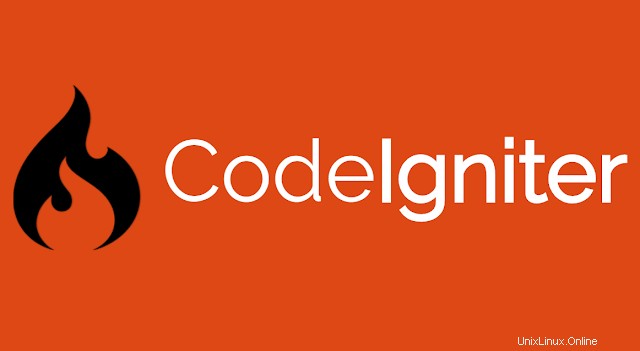
En este artículo habremos explicado los pasos necesarios para instalar y configurar CodeIgniter en Ubuntu 20.04 LTS. Antes de continuar con este tutorial, asegúrese de haber iniciado sesión como usuario con sudo privilegios Todos los comandos de este tutorial deben ejecutarse como un usuario no root.
CodeIgniter es uno de los marcos PHP más populares que se lanzó por primera vez en 2006. El primer desarrollador de CodeIgniter fue EllisLab, que luego fue continuado por el Instituto de Tecnología de la Columbia Británica. Codeigniter 4 es la última versión disponible para el desarrollo de aplicaciones.
Instala CodeIgniter en Ubuntu 20.04
Paso 1. Primero, antes de comenzar a instalar cualquier paquete en su servidor Ubuntu, siempre recomendamos asegurarse de que todos los paquetes del sistema estén actualizados.
sudo apt update sudo apt upgrade
Paso 2. Instale LAMP Stack en Ubuntu.
CodeIgniter está construido con PHP. Puede alojarlo como lo haría con cualquier otra aplicación web escrita en PHP. Por lo tanto, necesitará configurar Ubuntu como un servidor LAMP. Si aún no lo ha hecho, use nuestra guía LAMP tradicional para configurar Ubuntu para servir PHP antes de continuar.
Paso 3. Descargue e instale CodeIgniter en el sistema Ubuntu.
Ahora descargue CodeIgniter del sitio web oficial:
cd /var/www/htmlwget https://github.com/bcit-ci/CodeIgniter/archive/refs/tags/3.1.11.zip
Extraiga el archivo y colóquelo en la raíz del documento:
unzip 3.1.11.zip mv CodeIgniter-3.1.11/ codeigniter
Paso 3. Cree un CodeIgniter de base de datos.
CodeIgniter usa la base de datos MySQL para almacenar todos sus datos. Inicie sesión en su servidor MySQL con el siguiente comando e ingrese su contraseña raíz de MySQL:
mysql -u root -p
Una vez que esté en la consola de MySQL, cree una nueva base de datos:
CREATE DATABASE codeigniterdb; GRANT ALL PRIVILEGES ON codeigniterdb.* TO 'codeigniter_user'@'localhost' IDENTIFIED BY 'your-passwd'; FLUSH PRIVILEGES; EXIT;
Paso 4. Configure CodeIgniter.
Una vez que haya creado correctamente la base de datos, edite el archivo de configuración de la base de datos y actualice la configuración de la base de datos:
nano /var/www/html/codeigniter/config/database.php
Agregue las siguientes líneas:
$db['default'] = array(
'dsn' => '',
'hostname' => 'localhost',
'username' => 'codeigniter_user',
'password' => 'your-passwd',
'database' => 'codeigniterdb',
'dbdriver' => 'mysqli',
'dbprefix' => '',
'pconnect' => FALSE,
'db_debug' => (ENVIRONMENT !== 'production'),
'cache_on' => FALSE,
'cachedir' => '',
'char_set' => 'utf8',
'dbcollat' => 'utf8_general_ci',
'swap_pre' => '',
'encrypt' => FALSE,
'compress' => FALSE,
'stricton' => FALSE,
'failover' => array(),
'save_queries' => TRUE
); Luego, configure la URL base para su aplicación:
nano /var/www/html/codeigniter/config/config.php
Actualice base_url con su nombre de dominio:
$config['base_url'] = 'http://codeigniter.linuxtips.us';
Paso 5. Configure Apache.
Ahora cree un servidor virtual apache para su CodeIgniter:
nano /etc/apache2/sites-available/codeigniter.conf
Agregue el siguiente archivo:
<VirtualHost *:80> ServerAdmin [email protected] DocumentRoot /var/www/html/codeigniter ServerName codeigniter.linuxtips.us ErrorLog ${APACHE_LOG_DIR}/error.log CustomLog ${APACHE_LOG_DIR}/access.log combined <Directory "/var/www/html/codeigniter"> Options Indexes FollowSymLinks AllowOverride All Order allow,deny Allow from all Require all granted </Directory> </VirtualHost>
Reiniciar el servicio apache2:
sudo a2ensite codeigniter.conf sudo systemctl restart apache2
Paso 6. Acceso a CodeIgniter.
Ahora puede acceder a la aplicación CodeIgniter en su navegador y comenzar a desarrollar desde CodeIgniter:
http://codeigniter.linuxtips.us
Eso es todo lo que necesita hacer para instalar CodeIgniter en Ubuntu 20.04 LTS Focal Fossa. Espero que encuentre útil este consejo rápido. Para obtener más información sobre CodeIgniter PHP Framework, consulte su base de conocimiento oficial. Si tiene preguntas o sugerencias, no dude en dejar un comentario a continuación.